CloudCareEE IT服务管理
更新日志
产品简介
基础概念
账号体系
注册登录
密码重置
用户名找回
工作空间
基础信息
功能模块
首页看板
系统管理
账号管理
角色管理
配置管理
多云账号管理
公有云账号
观测云工作空间
观测云云巡检
CloudLinker账号
资产管理
资产组
资产同步
资产分类
资产成员
项目管理
项目计划
项目列表
项目成员
情报管理
情报概览
情报团队
情报策略(已废弃)
调度规则
情报汇总
情报设置
报告管理
报告列表
报告版本
定期报告
报告成员
流程审批
流程列表
流程模板
流程成员
云上甄选
甄选云服务(已废弃)
账户概览
账单详情
发票管理
CloudCare助手
常见问题
H5微应用
钉钉群添加H5酷应用
飞书群H5卡片鉴权
钉钉消息卡片
钉钉消息卡片显示异常
-
+
首页
工作空间
点击右上角“账号信息”,找到“[空间管理](https://enterprise.cloudcare.cn/user/space "空间管理")” (或 点击左上角 “功能菜单”,找到 “个人信息”-“[空间管理](https://enterprise.cloudcare.cn/user/space "空间管理")” ),点击进入 “[空间管理](https://enterprise.cloudcare.cn/user/space "空间管理")” 功能页面。 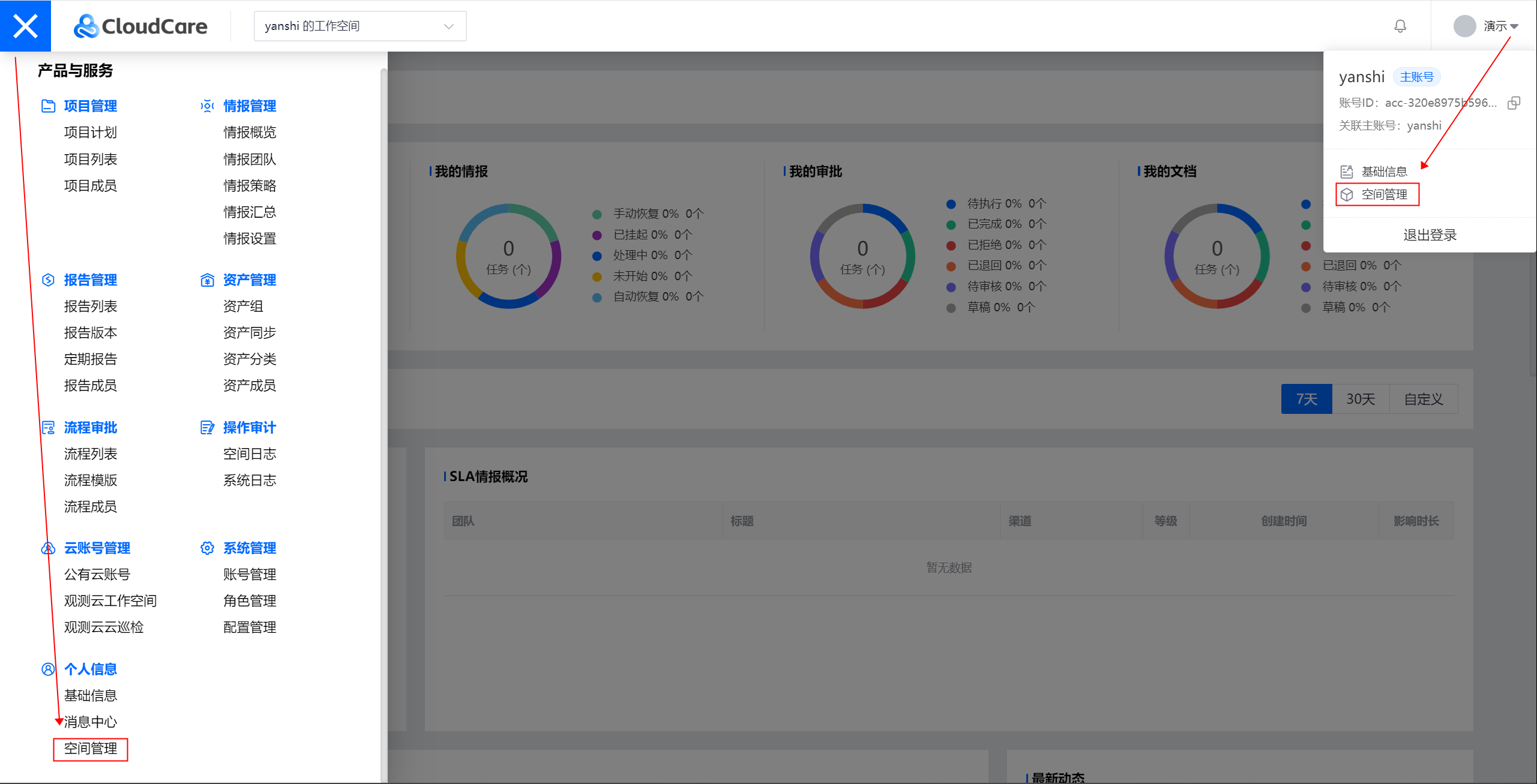 # 空间列表 > 用于管理以及展示内外部工作空间信息。 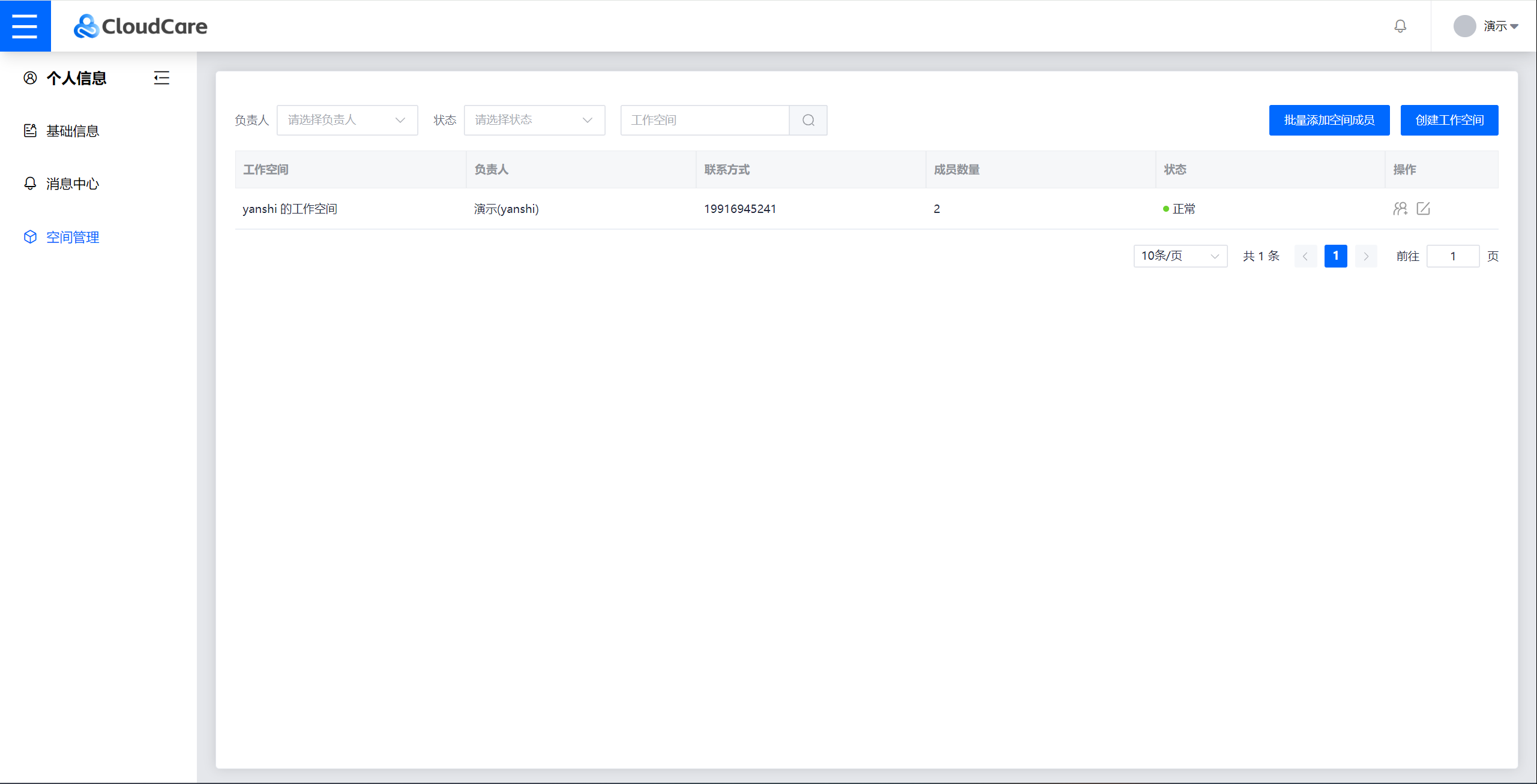 ## 创建 点击右上角 “创建工作空间”,并在 “创建工作空间” 弹窗中填写以下字段信息: - 空间名称(支持至多20位字符) - 负责人(可选主账号名下的内外部主/子账号,负责人将被默认添加为该空间管理员) 点击 “确认” 后,即可完成工作空间创建 > 注意:如[外部主账号B]以空间管理员的身份邀请[外部主账号C]加入[主账号A]拥有的工作空间,则需要[主账号A]先邀请[外部主账号C]加入其系统账号中,否则将无法加入该工作空间。 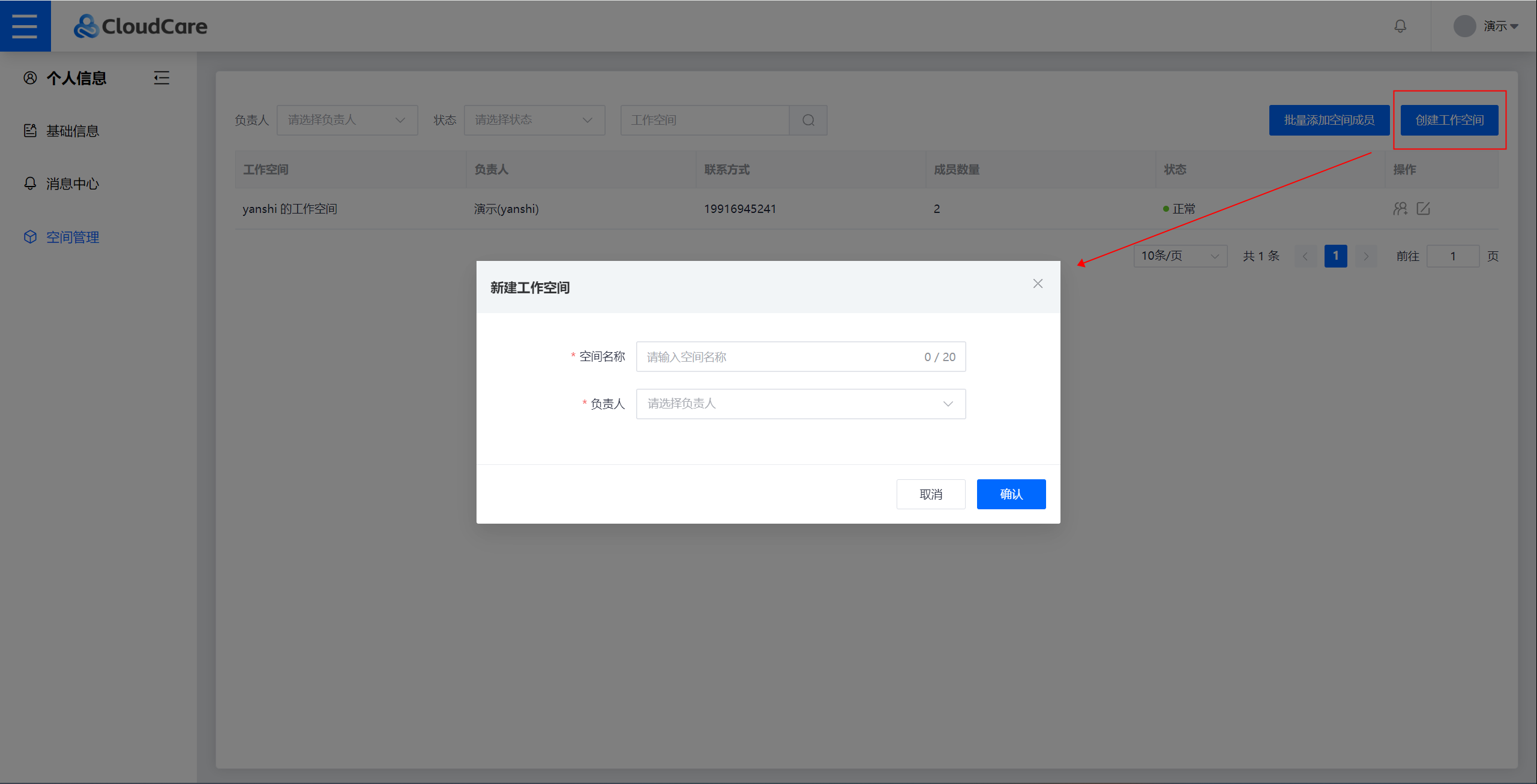 ## 编辑 点击空间操作栏“编辑”按钮,可修改如下字段内容 > 更改负责人后,新的负责人将会被授予空间管理员权限 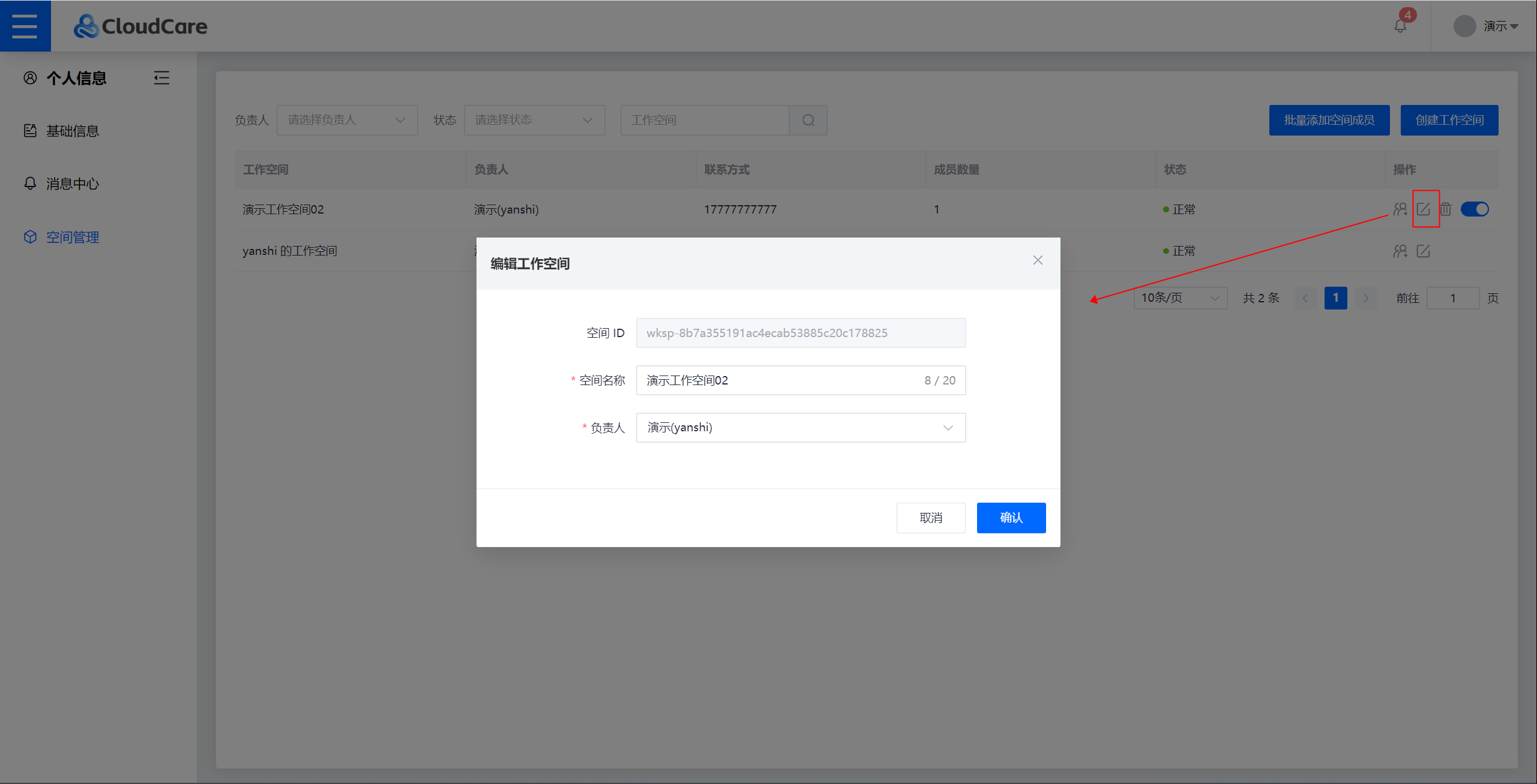 ## 禁用/启用 点击空间操作栏“禁用”按钮,并进行二次确认,即可禁用指定的工作空间。 > 禁用后,空间数据将会保留,但无法进入该工作空间。 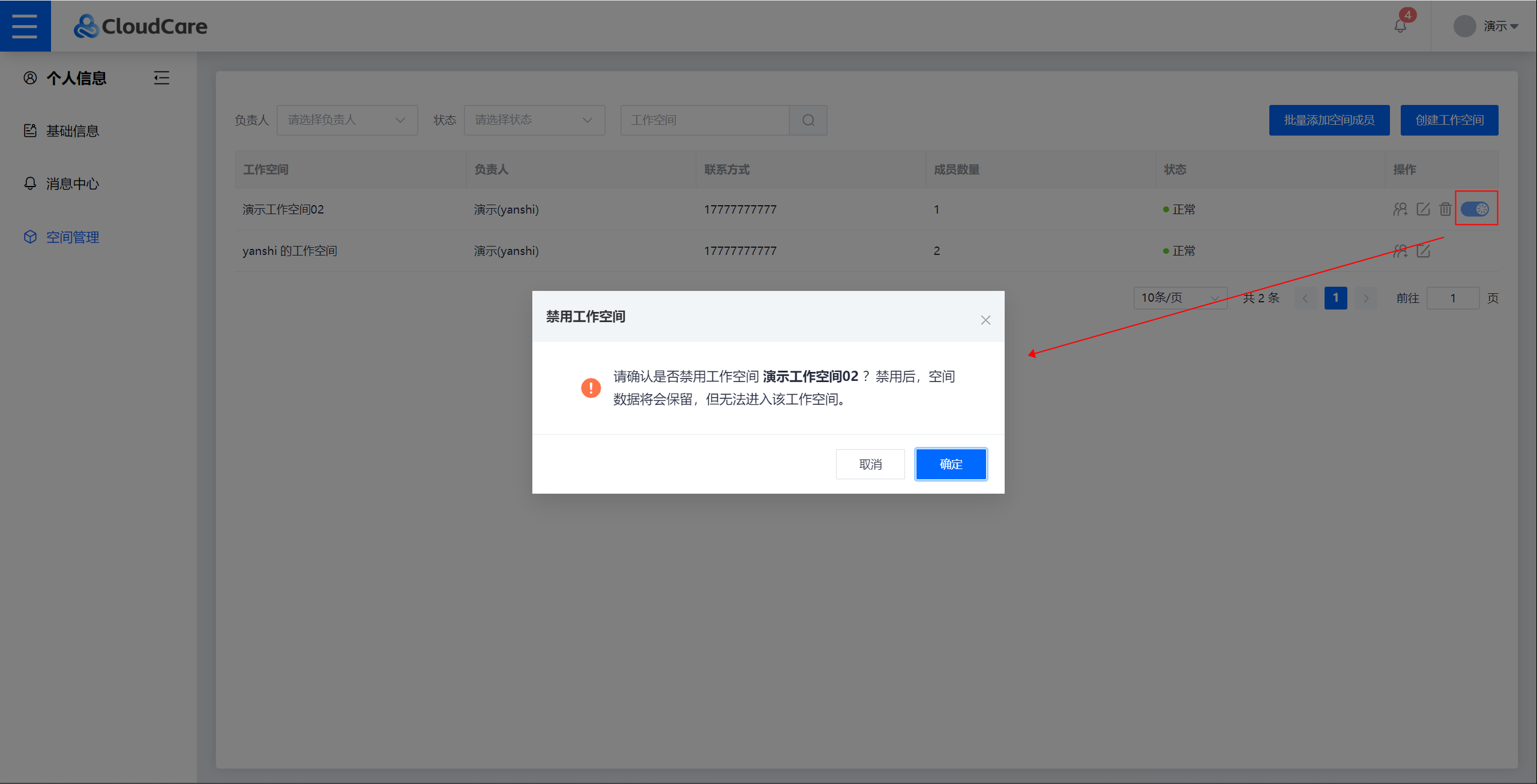 点击空间操作栏“启用”按钮,并进行二次确认,即可启用指定的工作空间。 > 启用后,可进入该工作空间维护空间数据。 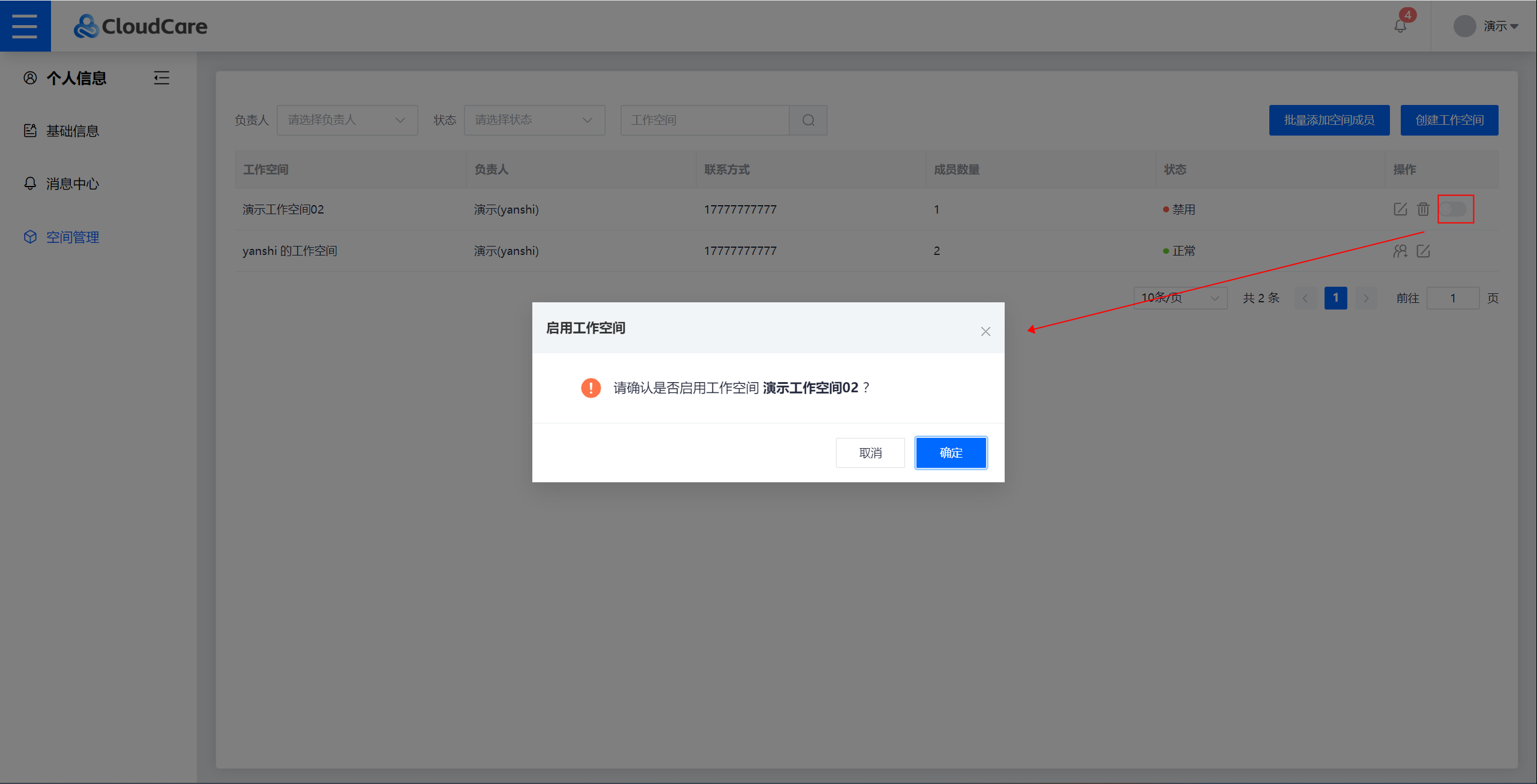 ## 解散 点击空间操作栏“解散”按钮,并进行二次确认,即可解散指定的工作空间。 > 解散后,空间数据将不再保留,请谨慎操作。 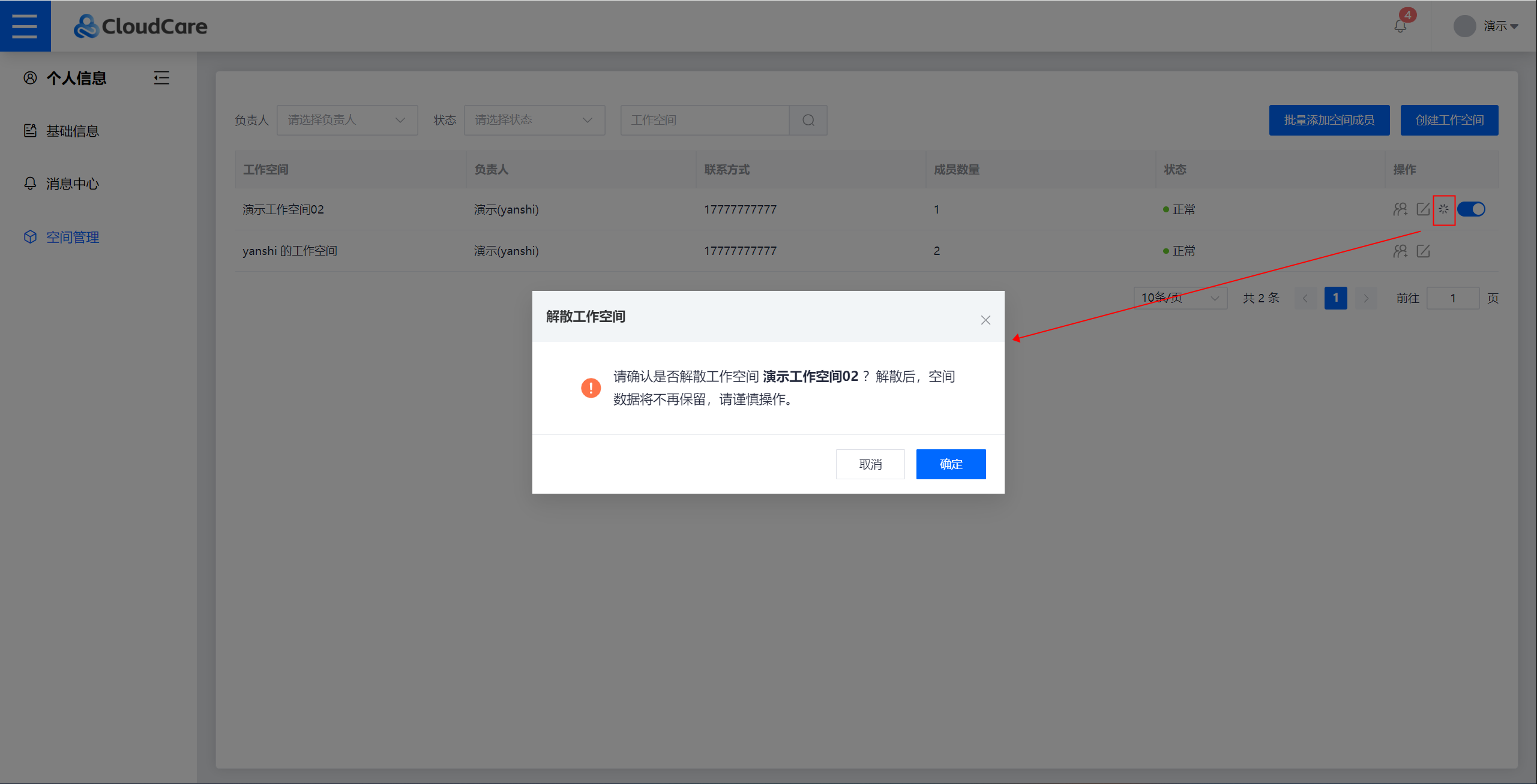 # 空间成员 点击空间操作栏“成员管理”按钮,即可进入该空间成员列表进行管理。 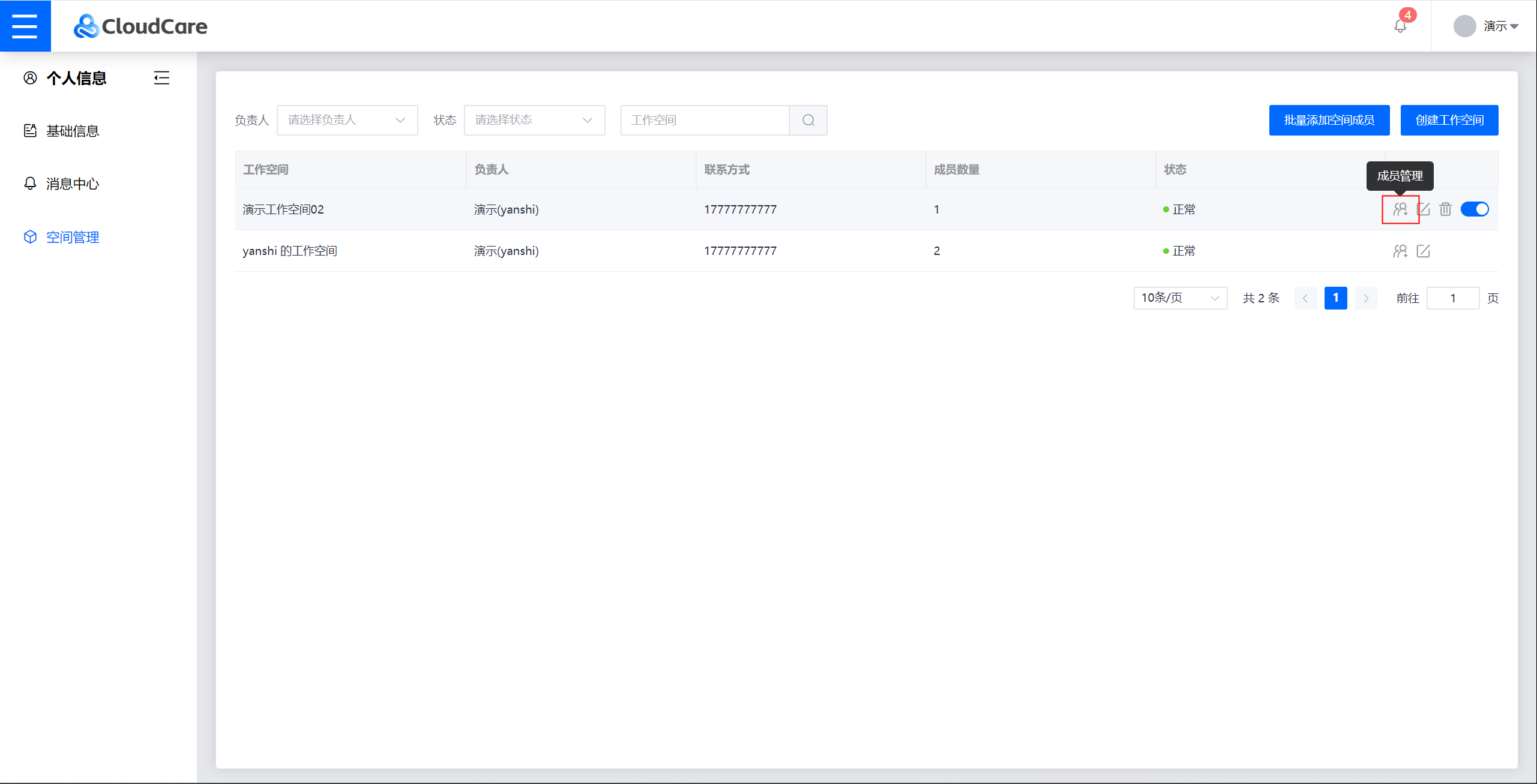 ## 添加(包含模块权限) > 添加空间成员需至少具备空间管理权限 点击空间成员列表右上角的 “添加成员” 按钮,并在 “添加成员” 弹窗中填写以下字段信息: - 空间成员(选择主账号下成员) - 空间角色(管理员,读写,只读) > 可选角色受限于系统角色,详见“[角色权限](https://mrdoc.cloudcare.cn/doc/368/#h1-u89D2u8272u6743u9650 "角色权限")” - 模块角色(可选角色受限于空间角色,详见“[角色权限](https://mrdoc.cloudcare.cn/doc/368/#h1-u89D2u8272u6743u9650 "角色权限")”) - 项目角色(管理员,读写,只读) - 报告角色(管理员,读写,只读) - 情报角色(管理员,读写,只读) - 资产角色(管理员,读写,只读) - 审批角色(管理员,读写,只读) 点击 “确认” 后,即可完成空间成员添加 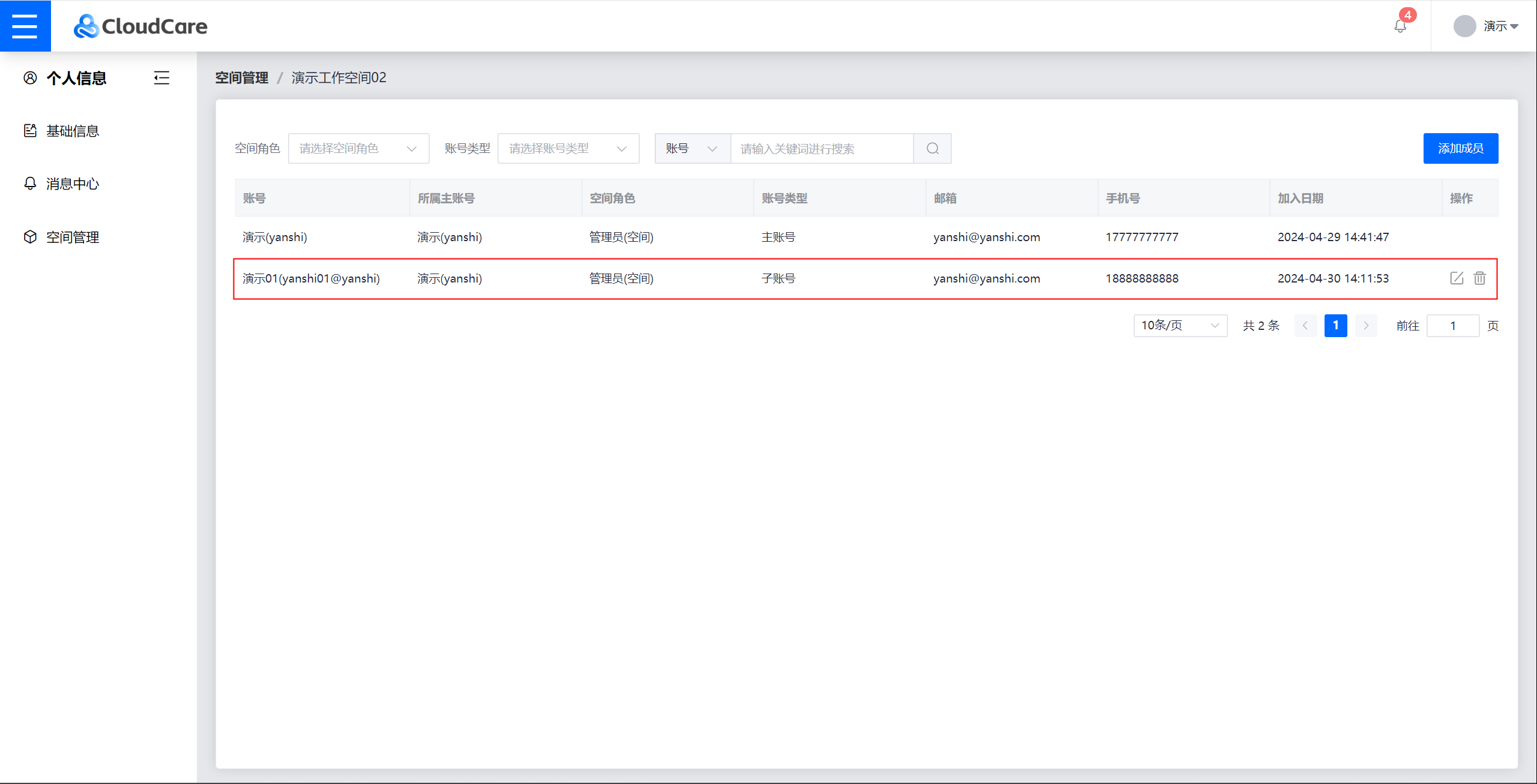 ## 编辑 点击空间成员操作栏中的 “编辑” 按钮,即可编辑空间成员的以下字段信息: - 空间角色 - 模块角色 点击 “确认” 后可保存修改的信息。 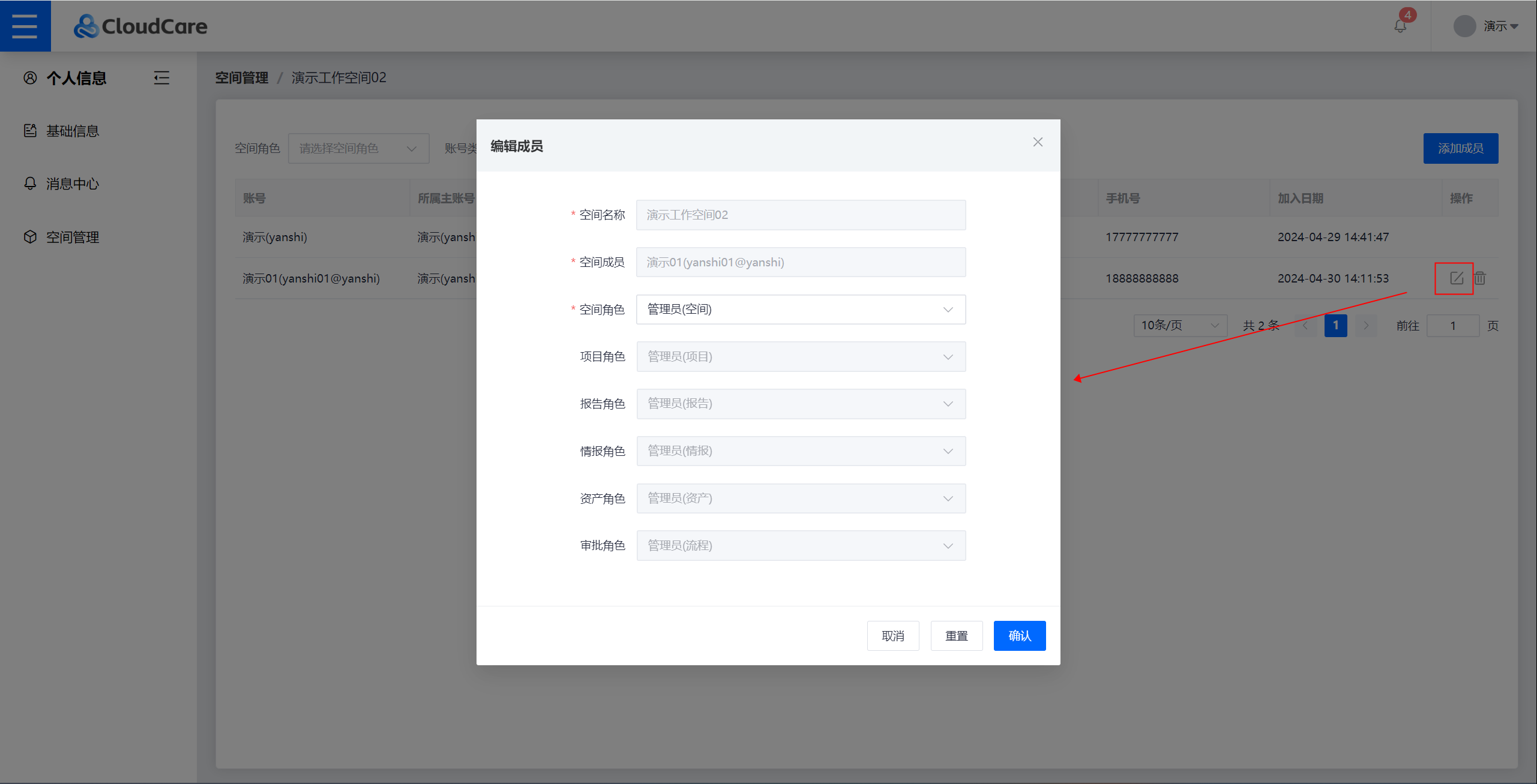 ## 删除 点击空间成员操作栏中的 “删除” 按钮,并进行二次确认,即可删除指定的空间成员。 > 删除后,将保留该项目成员数据,但空间内容不再对其可见。 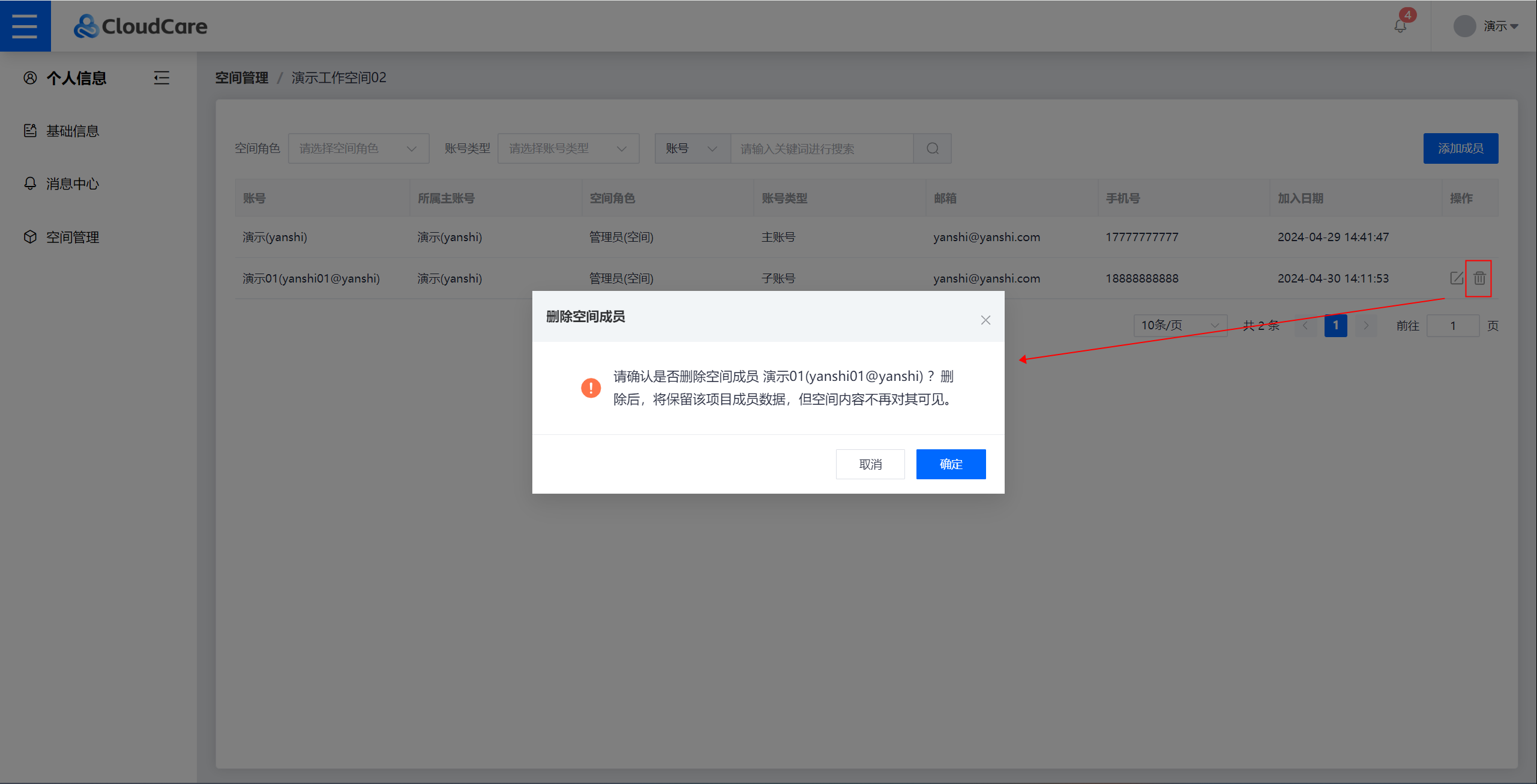 ## 空间成员批处理 > 除进入空间成员管理进行添加成员外,系统管理员还可通过在空间管理页面的右上角点击“批处理”-“批量添加/删除空间成员”的方式,来将多个指定系统成员在多个不同的工作空间中进行添加/删除。 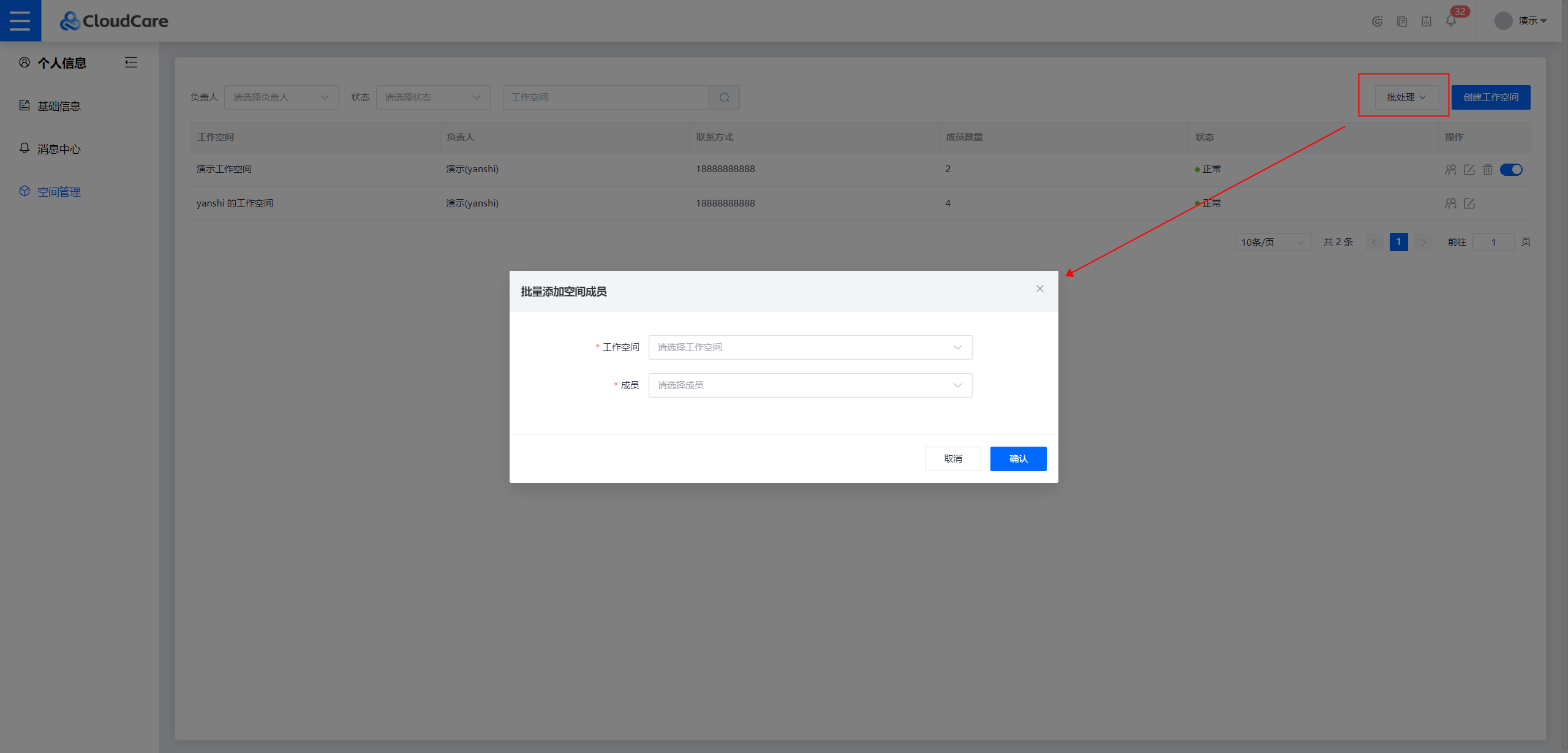 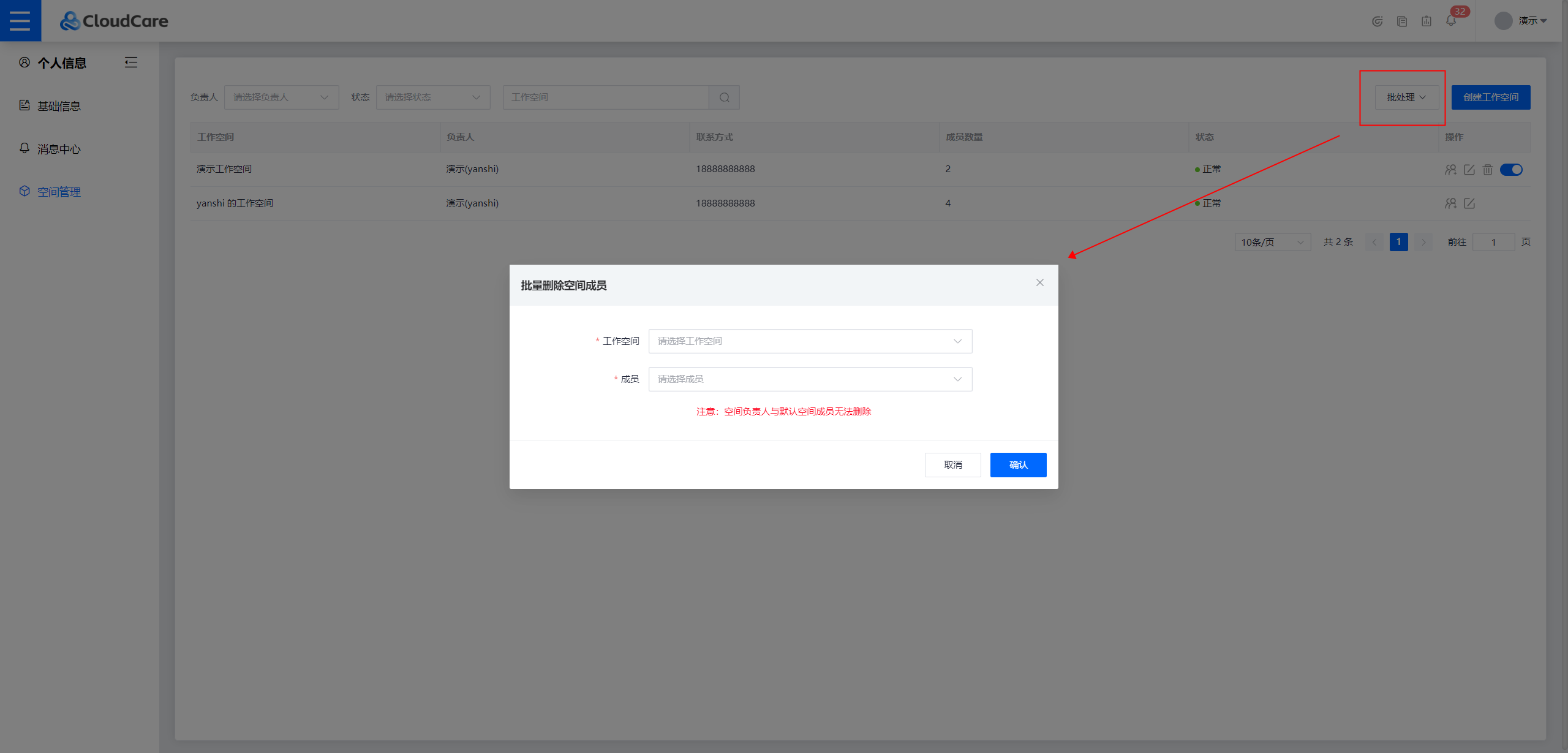 # 管理模式 > 账号登录后,可通过左上角的空间下拉列表切换其需要管理或查看的工作空间数据,该列表正序排列且支持检索。 - 指定工作空间:当选择某个指定工作空间时,页面将仅获取该空间的权限及其数据。常规CURD类操作,将基于登陆用户在该空间模块的权限进行校验。 - 全部(管理):当登录用户具备至少一个可管理的工作空间时,才可使用该列表选项。点击“全部(管理)”后,页面将获取登录用户具备管理权限的所有工作空间数据及其权限。常规CURD类操作,将基于登陆用户在各空间各模块的权限进行校验。 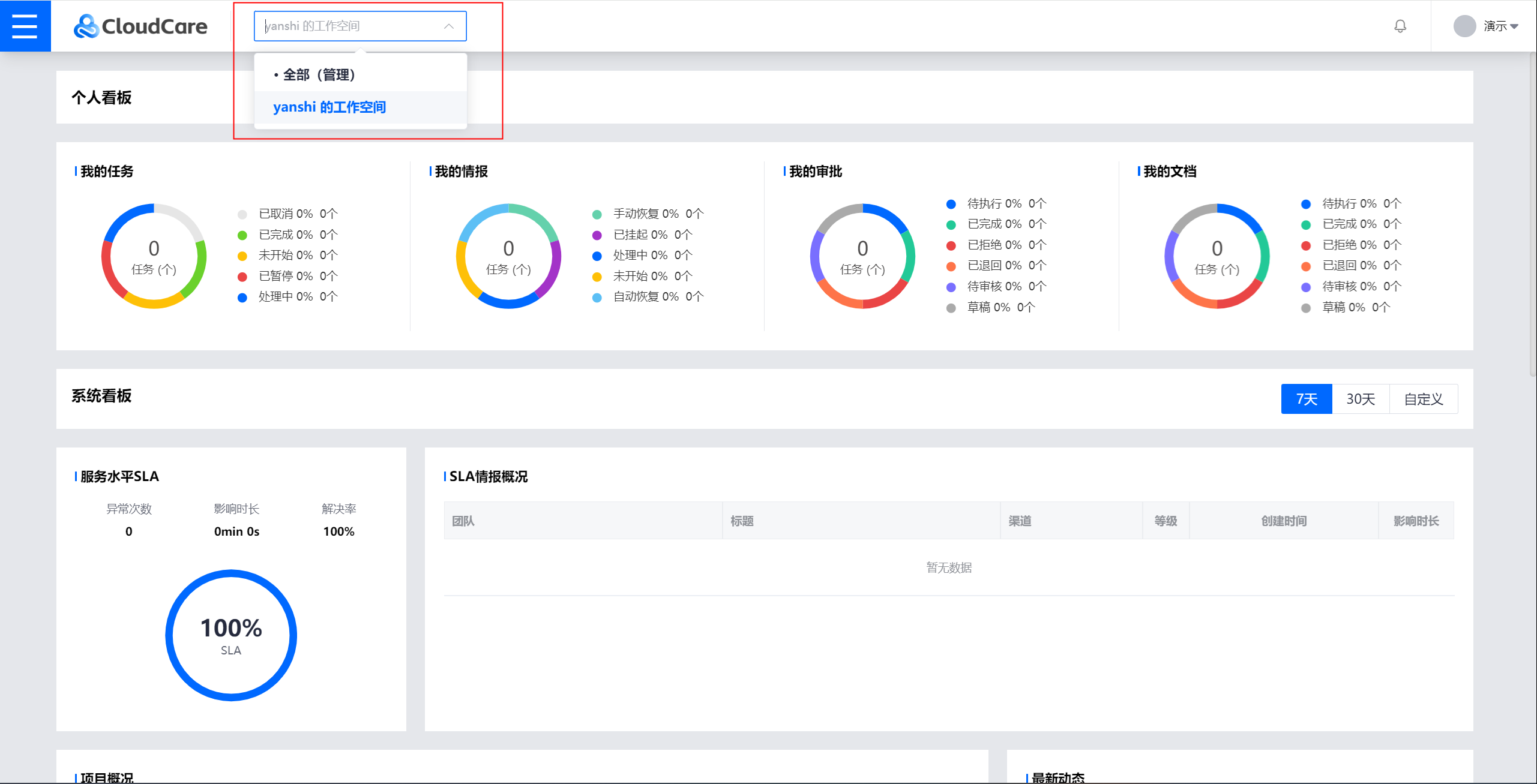
吴晓俊
2025年4月11日 16:54
转发文档
收藏文档
上一篇
下一篇
手机扫码
复制链接
手机扫一扫转发分享
复制链接
Markdown文件
分享
链接
类型
密码
更新密码